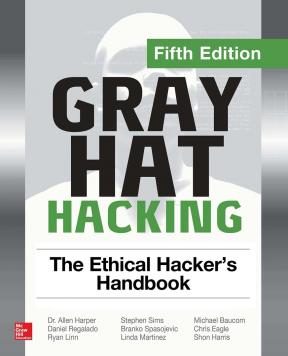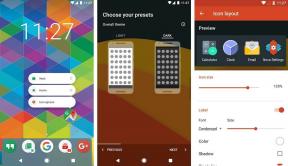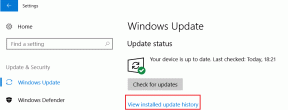Jak zakázat úvodní obrazovku Office 2013
Různé / / February 14, 2022
Jako by jedna úvodní obrazovka Windows 8 nestačila, Microsoft přidal další úvodní obrazovku do svých nejnovějších produktů Office 2013. Kdykoli spustíte některý z produktů Office 2013, ve výchozím nastavení se zobrazí obrazovka pro výběr šablony, kde si může vybrat z mnoha dostupných online šablon a pokračovat v práci.
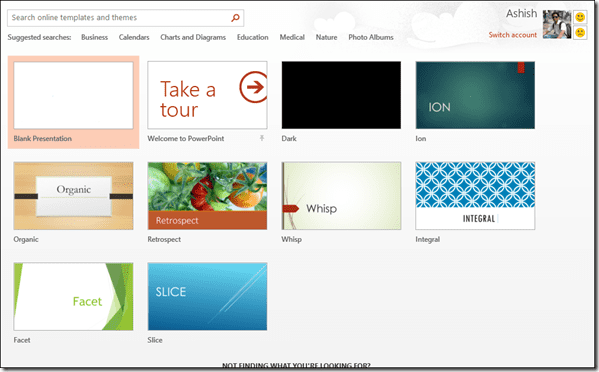
Pokud jde o většinu uživatelů Office, ano začněte s prázdným dokumentem nebo otevřete existující uložený dokument pracovat na. Používání šablon, zvláště když začínáte svou práci, není tak běžné, pokud se mě ptáte. Úvodní obrazovka tedy není pro běžné každodenní použití vůbec nutná.
Pokud souhlasíte, podívejme se, jak můžeme zakázat úvodní obrazovku na produktech Office 2013.
Zakázat úvodní obrazovku pro jednotlivé programy Office 2013
Krok 1: Spusťte aplikaci sady Office, pro kterou chcete zakázat úvodní úvodní obrazovku. Řekněme, že chcete zakázat úvodní obrazovku pouze pro Word. Spusťte Word 2013 na svém počítači a vyberte některou ze šablon na úvodní obrazovce, abyste otevřeli okno editoru.
Krok 2: Klepnutím na tlačítko Soubor a poté na tlačítko Možnosti otevřete Možnosti aplikace Word

Krok 3: V rámci obecných možností budete muset zrušit zaškrtnutí této možnosti Při spuštění aplikace zobrazit úvodní obrazovku. Nakonec nastavení uložte, aby byly změny trvalé.
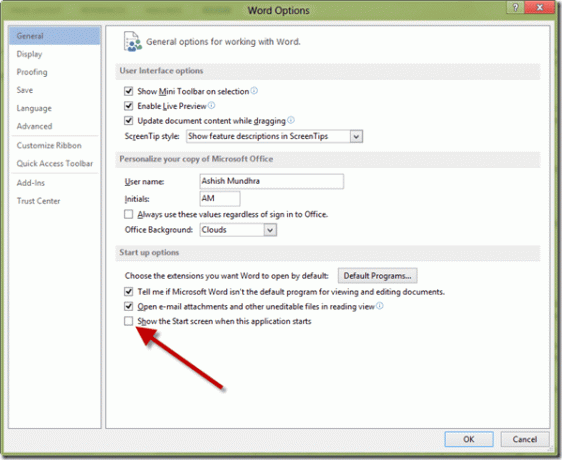
To je vše, nyní již nezískáte výběr šablony úvodní obrazovky pro konkrétní aplikaci Office. Chcete-li provést změny pro všechny produkty Office, můžete změnit možnost jednotlivě v každém programu, ale pomocí opravy registru vám to pomůže udělat najednou. Pojďme se tedy podívat, jak to můžete udělat.
Zakázat úvodní obrazovku pro všechny programy
Krok 1: Otevřete okno Spustit ve Windows a spusťte příkaz regedit otevřete Editor registru systému Windows. Ujisti se nejprve si udělejte zálohu registru na externí disk pokud nejste zvyklí upravovat registr. Zde si nemůžete dovolit chyby.

Krok 2: V editoru registru přejděte do HKEY_CURRENT_USER\Software\Microsoft\Office\15.0\Common\General a vyhledejte klíč registruZakázat BootToOfficeStart. Pokud klíč ve výchozím nastavení nenajdete, klikněte pravým tlačítkem kamkoli na prázdné místo na pravé straně, vyberte Nová hodnota DWORD (32bitová) a pojmenujte ji Zakázat BootToOfficeStart.

Krok 3: Dvakrát klikněte naZakázat BootToOfficeStart klíč pro jeho úpravu. Nahraďte hodnotu klíče z 0 na 1 a uložte změny. Nyní můžete zavřít editor registru a spustit libovolný z produktů Office 2013, abyste zjistili, zda byly změny provedeny.
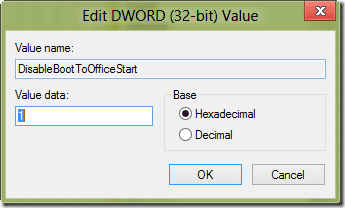
Pokud vše proběhlo správně, od této chvíle se vám již na žádném z nich nezobrazí úvodní obrazovka.
Závěr
Ať už se jedná o tablety nebo notebooky a stolní počítače, nemyslím si, že většině lidí bude úvodní obrazovka Office 2013 moc užitečná. A pokud jste Office 2013 na svém počítači ještě nevyzkoušeli, nezapomeňte se podívat na prohlídka obrazovky Office 2013 než se rozhodnete jej nainstalovat.
Poslední aktualizace 2. února 2022
Výše uvedený článek může obsahovat přidružené odkazy, které pomáhají podporovat Guiding Tech. Nemá to však vliv na naši redakční integritu. Obsah zůstává nezaujatý a autentický.